Note
L’accès à cette page nécessite une autorisation. Vous pouvez essayer de vous connecter ou de modifier les répertoires.
L’accès à cette page nécessite une autorisation. Vous pouvez essayer de changer de répertoire.
Cet article présente des scénarios courants de supervision du stockage, ainsi que des recommandations de meilleures pratiques pour les mettre en œuvre.
Identifier les comptes de stockage avec peu ou pas d’utilisation
Insights de stockage est un tableau de bord basé sur les journaux et métriques du service Stockage Azure. Vous pouvez l’utiliser pour examiner le volume de transactions et la capacité utilisée de tous vos comptes. Ces informations peuvent vous aider à déterminer les comptes que vous êtes susceptible de mettre hors service. Pour configurer Insights de stockage, consultez Supervision de votre service de stockage avec le tableau de bord Insights de stockage Azure Monitor.
Analyser le volume de transactions
Dans la vue Insights de stockage d’Azure Monitor, triez vos compte dans l’ordre croissant en utilisant la colonne Transactions. L’illustration suivante montre un compte avec un volume de transactions faible sur la période spécifiée.
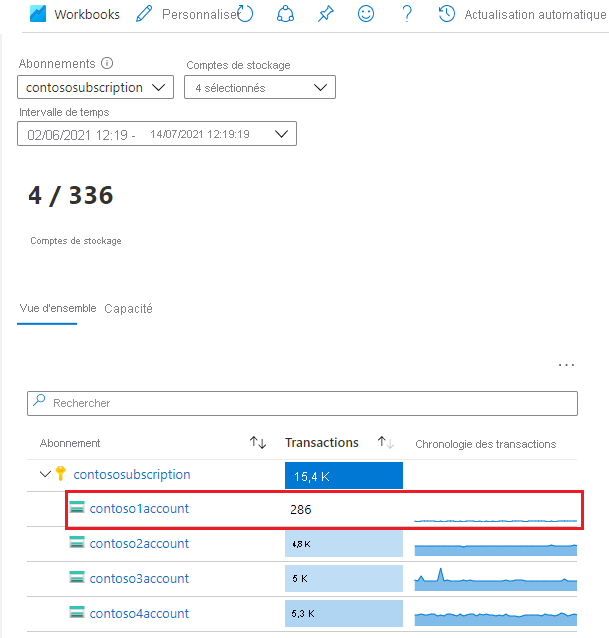
Cliquez sur le lien du compte pour en savoir plus sur ces transactions. Dans cet exemple, la plupart des demandes sont adressées au service Stockage Blob.
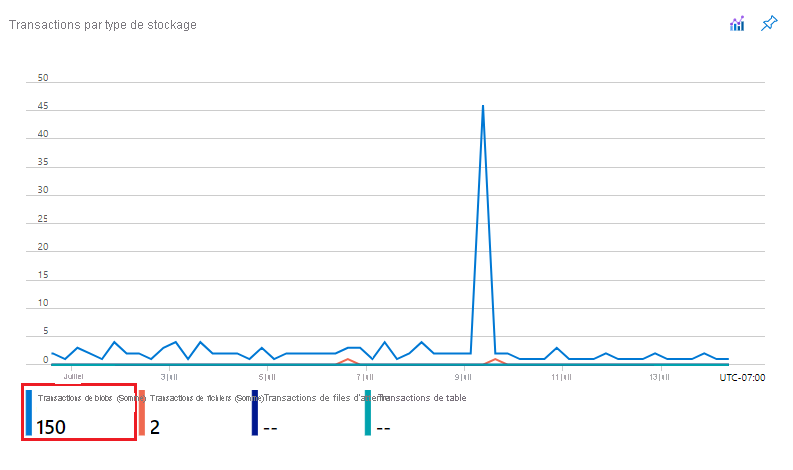
Pour déterminer quels tris de demandes sont effectués, regardez le détail du graphique Transactions par nom d’API.
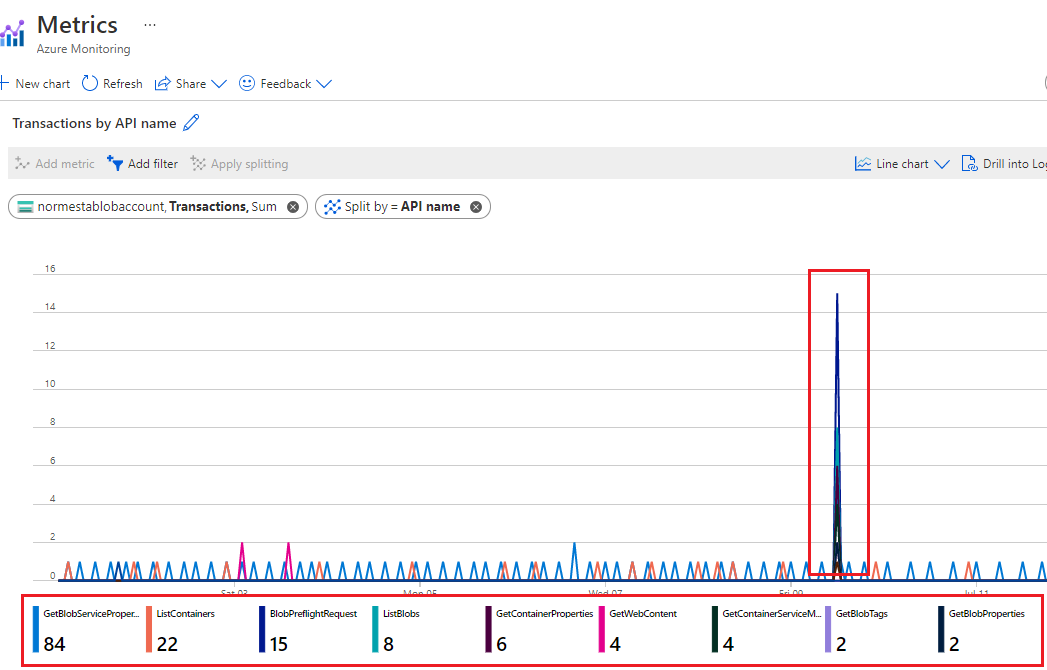
Dans cet exemple, toutes les demandes répertorient les opérations ou les demandes pour les propriétés du compte. Il n’y a aucune transaction de lecture et d’écriture. Cela peut vous amener à penser que le compte n’est pas utilisé de manière significative.
Analyser la capacité utilisée
Sous l’onglet Capacité de la vue Insights de stockage d’Azure Monitor, triez vos compte dans l’ordre croissant en utilisant la colonne Capacité utilisée du compte. L’illustration suivante montre un compte dont le volume de capacité est inférieur à celui des autres comptes.
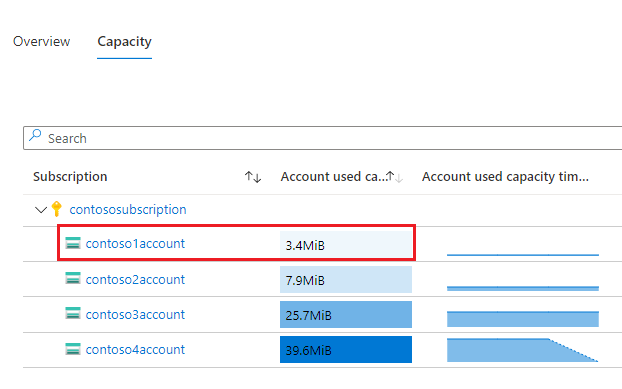
Pour examiner les objets blob associés à cette capacité utilisée, vous pouvez utiliser l’Explorateur Stockage. Lorsqu’il existe un grand nombre d’objets blob, il est conseillé de générer un rapport à l’aide d’une stratégie d’inventaire d’objets blob.
Superviser l’utilisation d’un conteneur
Si vous partitionnez les données de votre client par conteneur, vous pouvez superviser le volume de capacité utilisé par chaque client. Vous pouvez utiliser l’inventaire d’objets Stockage Azure pour effectuer un inventaire des objets blob avec des informations sur la taille. Vous pouvez ensuite agréger la taille et le nombre au niveau du conteneur. Pour voir un exemple, consultez Calculer le nombre et la taille totale des objets blob par conteneur à l’aide de l’inventaire Stockage Azure.
Vous pouvez également évaluer le trafic au niveau du conteneur en interrogeant les journaux. Pour en savoir plus sur l’écriture de requêtes Log Analytics, consultez Log Analytics. Pour en savoir plus sur le schéma des journaux de stockage, consultez Informations de référence sur la supervision du Stockage Blob Azure.
Voici une requête pour obtenir le nombre de transactions de lecture et le nombre d’octets lus sur chaque conteneur.
StorageBlobLogs
| where OperationName == "GetBlob"
| extend ContainerName = split(parse_url(Uri).Path, "/")[1]
| summarize ReadSize = sum(ResponseBodySize), ReadCount = count() by tostring(ContainerName)
La requête suivante utilise une requête similaire pour obtenir des informations sur les opérations d’écriture.
StorageBlobLogs
| where OperationName == "PutBlob" or
OperationName == "PutBlock" or
OperationName == "PutBlockList" or
OperationName == "AppendBlock" or
OperationName == "SnapshotBlob" or
OperationName == "CopyBlob" or
OperationName == "SetBlobTier"
| extend ContainerName = split(parse_url(Uri).Path, "/")[1]
| summarize WriteSize = sum(RequestBodySize), WriteCount = count() by tostring(ContainerName)
La requête ci-dessus fait référence aux noms de plusieurs opérations, car plusieurs types d’opération peuvent être comptabilisés comme une opération d’écriture. Pour en savoir plus sur les opérations considérées comme des opérations de lecture et d’écriture, consultez la page sur la tarification Stockage Blob Azure ou la page sur la tarification Azure Data Lake Storage.
Auditer l’activité du compte
Dans de nombreux cas, vous devez auditer les activités de vos comptes de stockage à des fins de sécurité et de conformité. Les opérations sur les comptes de stockage se répartissent en deux catégories : Plan de contrôle et Plan de données.
Une opération de plan de contrôle est une demande Azure Resource Manager de création de compte de stockage ou de mise à jour d’une propriété d’un compte de stockage existant. Pour plus d’informations, consultez Azure Resource Manager.
Une opération de plan de données est une opération sur les données d’un compte de stockage, qui résulte d’une demande adressée au point de terminaison du service de stockage. Par exemple, une opération de plan de données est exécutée lorsque vous chargez un objet blob dans un compte de stockage ou lorsque vous téléchargez un objet blob à partir d’un compte de stockage. Pour plus d’informations, consultez API de Stockage Azure.
La section montre comment trouver les informations sur le « quand », le « qui », le « quoi » et le « comment » des opérations de plan de contrôle et de plan de données.
Audit des opérations de plan de contrôle
Les opérations de Resource Manager sont capturées dans le journal d’activité Azure. Pour afficher le journal d’activité, ouvrez votre compte de stockage dans le portail Azure, puis sélectionnez Journal d’activité.
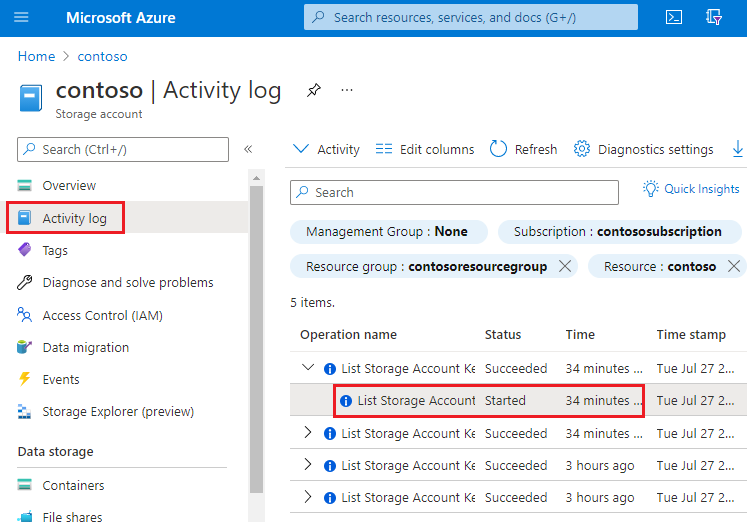
Ouvrez une entrée de journal pour afficher un JSON décrivant l’activité. Le JSON suivant présente des informations sur le « quand », le « quoi » et le « comment » d’une opération de plan de contrôle :
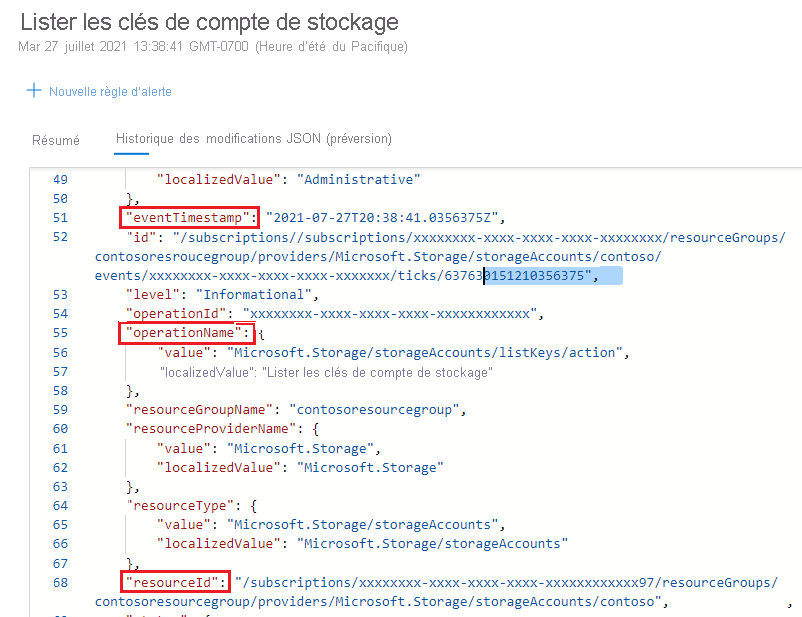
La disponibilité des informations sur le « qui » dépend de la méthode d’authentification utilisée pour effectuer l’opération de plan de contrôle. Si l’autorisation est le fait d’un principal de sécurité Microsoft Entra, l’identificateur d’objet de celui-ci apparaît également dans cette sortie JSON (par exemple, "http://schemas.microsoft.com/identity/claims/objectidentifier": "xxxxxxxx-xxxx-xxxx-xxxx-xxxxxxxxxxx"). Étant donné que vous ne verrez peut-être pas toujours d’autres informations relatives à l’identité, telles qu’une adresse e-mail ou un nom, l’identificateur d’objet est toujours la meilleure façon d’identifier de manière unique le principal de sécurité.
Vous pouvez trouver le nom convivial de celui-ci en prenant la valeur de l’identificateur d’objet et en recherchant le principal de sécurité dans la page Microsoft Entra ID du portail Azure. La capture d’écran suivante montre un résultat de recherche dans Microsoft Entra ID.
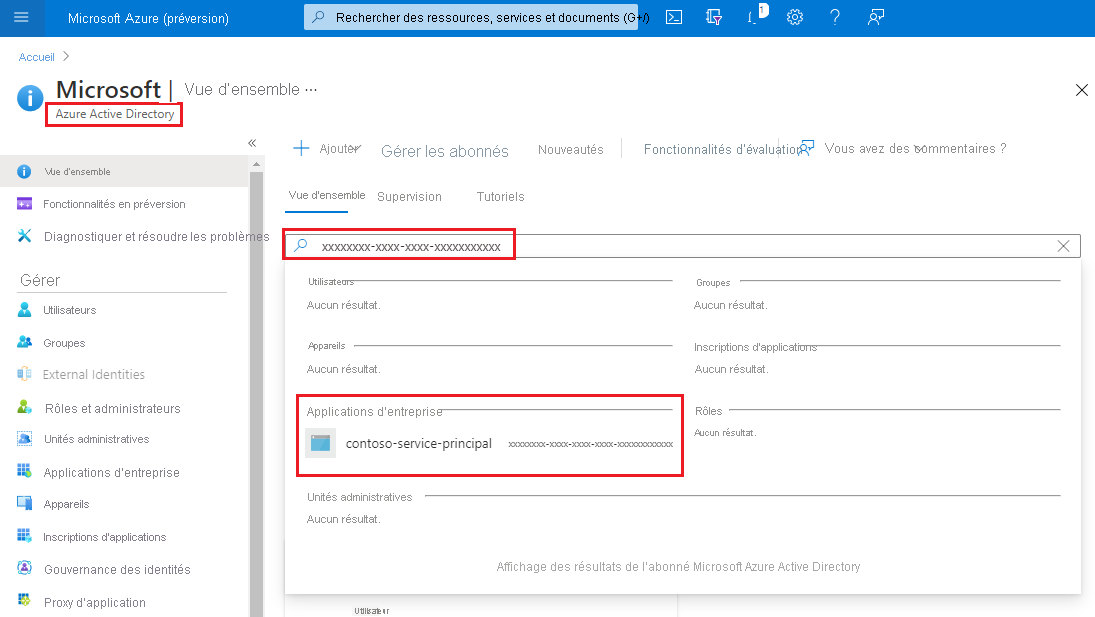
Audit des opérations de plan de données
Les opérations de plan de données sont capturées dans des journaux de ressources Azure pour le Stockage. Vous pouvez configurer les paramètres de diagnostic afin d’exporter les journaux vers l’espace de travail Log Analytics pour une expérience de requête native.
Voici une requête Log Analytics qui extrait les informations sur le « quand », le « qui », le « quoi » et le « comment » dans une liste d’entrées de journal.
StorageBlobLogs
| where TimeGenerated > ago(3d)
| project TimeGenerated, AuthenticationType, RequesterObjectId, OperationName, Uri
Pour la partie « quand » de votre audit, le champ TimeGenerated indique quand l’entrée de journal a été enregistrée.
Pour la partie « quoi » de votre audit, le champ Uri indique l’élément qui a été modifié ou lu.
Pour la partie « comment » de votre audit, le champ OperationName indique l’opération qui a été exécutée.
Conseil
Par exemple, si vous pensez qu’un objet blob ou un conteneur a été supprimé par erreur, ajoutez une clause where qui retourne uniquement des entrées de journal dans lesquelles OperationName est défini sur Supprimer l’objet blob ou Supprimer le conteneur.
Pour la partie « qui » de votre audit, le champ AuthenticationType indique le type d’authentification utilisé pour effectuer une demande. Ce champ peut afficher tout type d’authentification pris en charge par Stockage Azure, y compris l’utilisation d’une clé de compte, d’un jeton de signature d’accès partagé (SAP) ou d’une authentification Microsoft Entra.
Si la requête est autorisée en utilisant Microsoft Entra ID, vous pouvez utiliser le champ RequestObjectId pour identifier la « personne ». L’authentification avec clé partagée et SAP n’offre aucun moyen d’auditer des identités individuelles. Dans ce cas, les champs callerIPAddress et userAgentHeader peuvent vous aider à identifier la source de l’opération. Si un jeton SAP a été utilisé pour autoriser une opération, vous pouvez identifier ce jeton et, si vous avez mappé des jetons aux destinataires de jetons de votre côté, vous pouvez identifier l’utilisateur, l’organisation ou l’application ayant effectué l’opération. Consultez Identification du jeton SAP utilisé pour autoriser une demande.
Identification du principal de sécurité utilisé pour autoriser une demande
Si une demande a été authentifiée à l’aide de Microsoft Entra ID, le champ RequesterObjectId constitue la méthode la plus fiable pour identifier le principal de sécurité. Vous pouvez trouver le nom convivial de celui-ci en prenant la valeur du champ RequesterObjectId et en recherchant le principal de sécurité dans la page Microsoft Entra ID du portail Azure. La capture d’écran suivante montre un résultat de recherche dans Microsoft Entra ID.
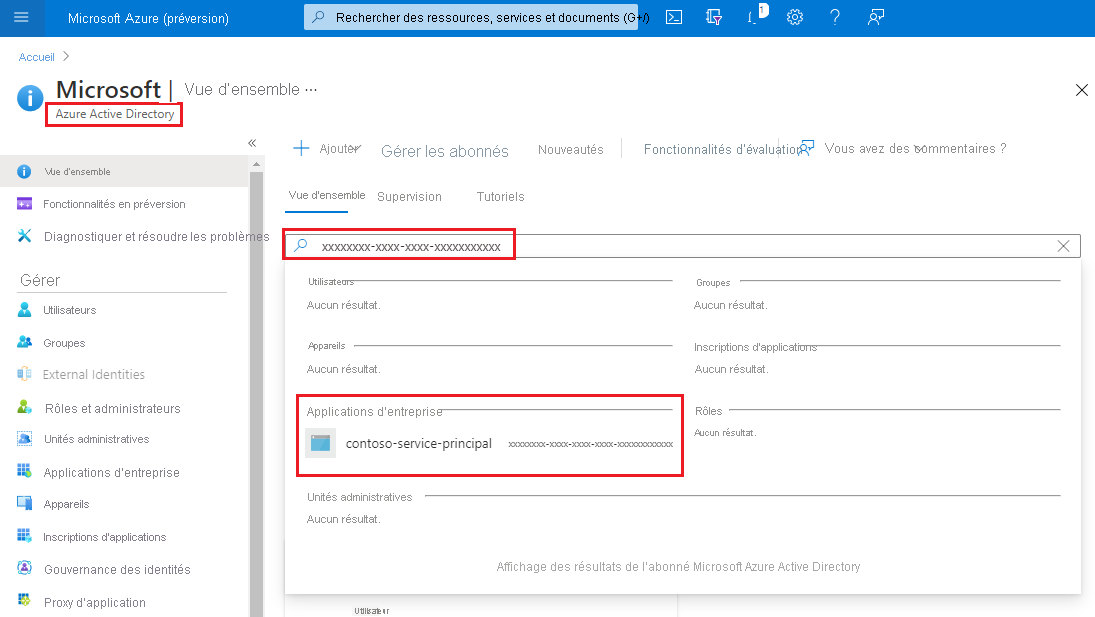
Dans certains cas, un nom d’utilisateur principal, ou UPN, peut apparaître dans les journaux. Par exemple, si le principal de sécurité est un utilisateur Microsoft Entra, l’UPN s’affichera probablement. Pour d’autres types de principaux de sécurité tels que les identités gérées attribuées par l’utilisateur, ou dans certains scénarios tels que l’authentification croisée de locataire Microsoft Entra, l’UPN n’apparaît pas dans les journaux.
Cette requête affiche toutes les opérations de lecture effectuées par les principaux de sécurité OAuth.
StorageBlobLogs
| where TimeGenerated > ago(3d)
and OperationName == "GetBlob"
and AuthenticationType == "OAuth"
| project TimeGenerated, AuthenticationType, RequesterObjectId, OperationName, Uri
L’authentification avec clé partagée et SAP n’offre aucun moyen d’auditer des identités individuelles. Par conséquent, si vous souhaitez améliorer votre capacité à auditer sur la base de l’identité, nous vous recommandons de passer à Microsoft Entra ID et d’empêcher l’authentification avec clé partagée et SAP. Pour savoir comment empêcher l’authentification avec clé partagée et SAP, consultez Empêcher l’autorisation avec clé partagée pour un compte de stockage Azure. Pour commencer à utiliser Microsoft Entra ID, consultez Autoriser l’accès aux objets blob à l’aide de Microsoft Entra ID.
Identification du jeton SAP utilisé pour autoriser une demande
Vous pouvez interroger les opérations qui ont été autorisées à l’aide d’un jeton SAP. Par exemple, cette requête retourne toutes les opérations d’écriture qui ont été autorisées à l’aide d’un jeton SAP.
StorageBlobLogs
| where TimeGenerated > ago(3d)
and OperationName == "PutBlob"
and AuthenticationType == "SAS"
| project TimeGenerated, AuthenticationType, AuthenticationHash, OperationName, Uri
Pour des raisons de sécurité, les jetons SAP n’apparaissent pas dans les journaux. Toutefois, le hachage SHA-256 de la signature de jeton SAS apparaît dans le champ AuthenticationHash retourné par cette requête.
Si vous avez distribué plusieurs jetons SAS et que vous souhaitez savoir quels jetons SAS sont utilisés, vous devez convertir la partie signature de chacun de vos jetons SAS en hachage SHA-256, puis comparer ce hachage à la valeur de hachage qui apparaît dans les journaux.
Commencez par décoder chaque chaîne de jeton SAP. L’exemple suivant décode la partie signature de la chaîne de jeton SAS à l’aide de PowerShell.
[uri]::UnescapeDataString("<SAS signature here>")
Vous pouvez utiliser n’importe quel outil ou SDK pour convertir la signature décodée en SHA-256 de cette signature. Par exemple, sur un système Linux, vous pouvez utiliser la commande suivante :
echo -n "<Decoded SAS signature>" | python3 -c "import sys; from urllib.parse import unquote; print(unquote(sys.stdin.read()), end='');" | sha256sum
Une autre façon de convertir la signature décodée consiste à passer la chaîne décodée à la fonction hash_sha256() dans le cadre d’une requête lorsque vous utilisez Azure Data Explorer.
Les jetons SAP ne contiennent pas d’informations d’identité. Une façon d’effectuer le suivi des activités des utilisateurs ou des organisations consiste à conserver un mappage des utilisateurs ou des organisations à différents hachages de jeton SAP.
Optimiser les coûts des requêtes peu fréquentes
Vous pouvez exporter les journaux vers Log Analytics afin de bénéficier de fonctionnalités de requête natives riches. Lorsque vous avez des transactions massives sur votre compte de stockage, le coût d’utilisation des journaux avec Log Analytics peut être élevé. Pour plus d’informations, consultez la page Tarification Azure Log Analytics. Si vous n’envisagez d’interroger des journaux qu’occasionnellement (par exemple, à des fins d’audit de conformité), vous pouvez envisager de réduire le coût total de ces requêtes en exportant les journaux vers un compte de stockage, puis en utilisant une solution de requête serverless sur données de journal, telle qu’Azure Synapse.
Azure Synapse vous permet de créer un pool SQL serverless pour interroger des données de journal quand vous en avez besoin. Cela peut réduire sensiblement les coûts.
Exportez les journaux vers un compte de stockage. Pour plus d’informations, consultez Création d’un paramètre de diagnostic.
Créez et configurez un espace de travail Synapse. Pour plus d’informations, consultez Démarrage rapide : Créer un environnement Synapse.
Interrogez les journaux. Pour plus d’informations, consultez Interroger des fichiers JSON à l’aide d’un pool SQL serverless dans Azure Synapse Analytics.
Voici un exemple :
select JSON_VALUE(doc, '$.time') AS time, JSON_VALUE(doc, '$.properties.accountName') AS accountName, JSON_VALUE(doc, '$.identity.type') AS identityType, JSON_VALUE(doc, '$.identity.requester.objectId') AS requesterObjectId, JSON_VALUE(doc, '$.operationName') AS operationName, JSON_VALUE(doc, '$.callerIpAddress') AS callerIpAddress, JSON_VALUE(doc, '$.uri') AS uri doc from openrowset( bulk 'https://demo2uswest4log.blob.core.windows.net/insights-logs-storageread/resourceId=/subscriptions/xxxxxxxx-xxxx-xxxx-xxxx-xxxxxxxxxxxx/resourceGroups/mytestrp/providers/Microsoft.Storage/storageAccounts/demo2uswest/blobServices/default/y=2021/m=03/d=19/h=*/m=*/PT1H.json', format = 'csv', fieldterminator ='0x0b', fieldquote = '0x0b' ) with (doc nvarchar(max)) as rows order by JSON_VALUE(doc, '$.time') desc